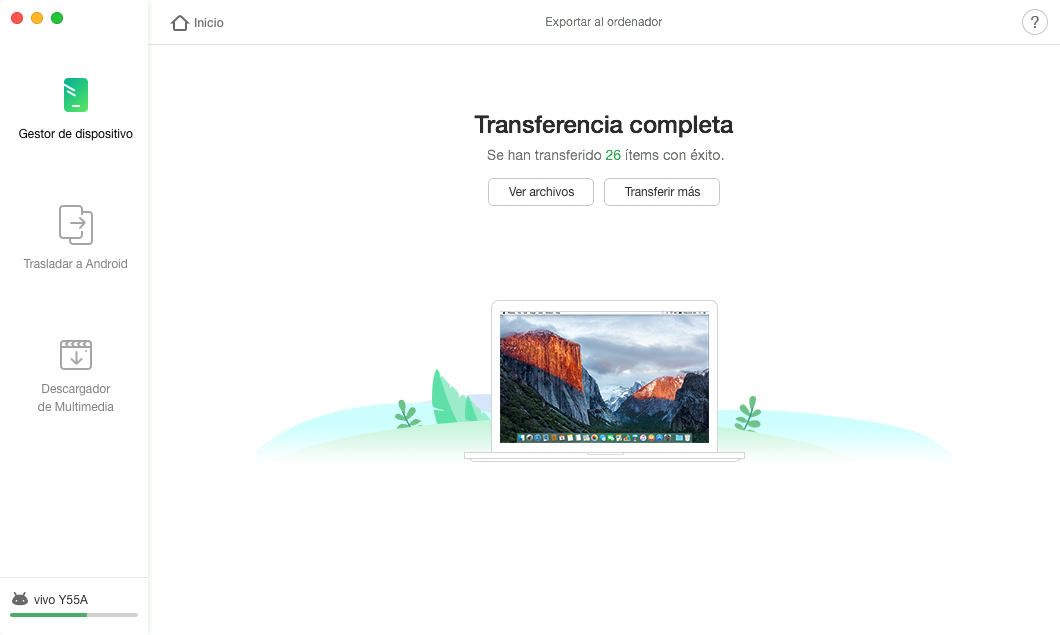Descargar AnyDroid para empezar a gestionar contenidos de Android
Bienvenido a la guía en línea de AnyDroid.
Aquí puedes encontrar todas tutoriales detalladas sobre como gestionar los contenidos de dispositivo Android. Si todavía tienes duda después de leer esta guía, por favor no dudes en contactar con nuestro Equipo de Soporte, recibirás nuestra respuesta dentro de 24 horas.
Gestión de Apps
Parece inevitable perder las aplicaciones después de cambiar a un nuevo dispositivo Android. Y puedes perder el proceso de juego guardado, la configuración personal, los puntajes altos, y etc. AnyDroid te permite administrar tus aplicaciones fácilmente, incluida la transferencia de aplicaciones de dispositivo a ordenador y entre dispositivos Android directamente, agregar Apps del ordenador a tu dispositivo Android, e incluso eliminar aplicaciones no deseadas. Por favor, consulta la siguiente guía para hacer un buen uso de AnyDroid.
Paso 1: Preparaciones.
- Inicia AnyDroid en tu ordenador
- Conecta tu dispositivo Android al ordenador a través del cable USB o Wi-Fi
Si eliges conectar el dispositivo Android al ordenador mediante un cable USB, por favor asegúrate que has lanzado la opción de Depuración USB en tu Android dispositivo. Por defecto, AnyDroid detectará tus dispositivos Android automáticamente. Si no conectan tus dispositivos Android al ordenador o tus dispositivos Android no son reconocidos con conexión de USB o Wi-Fi, verás la siguiente interfaz.
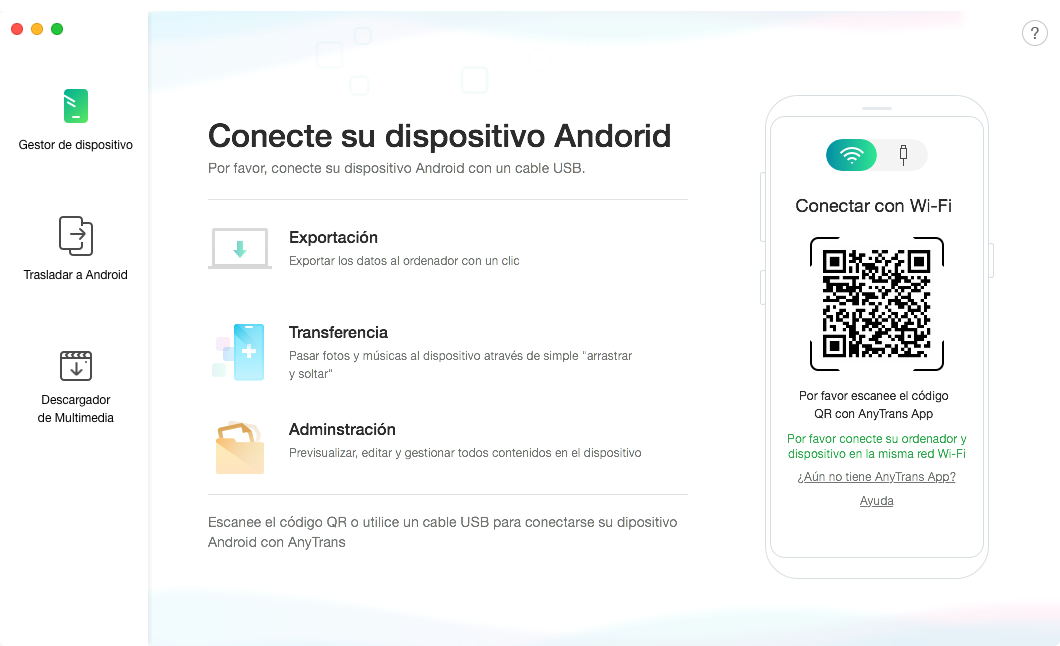
Una vez que se reconozcan tus dispositivos Android, se mostrará la interfaz principal.
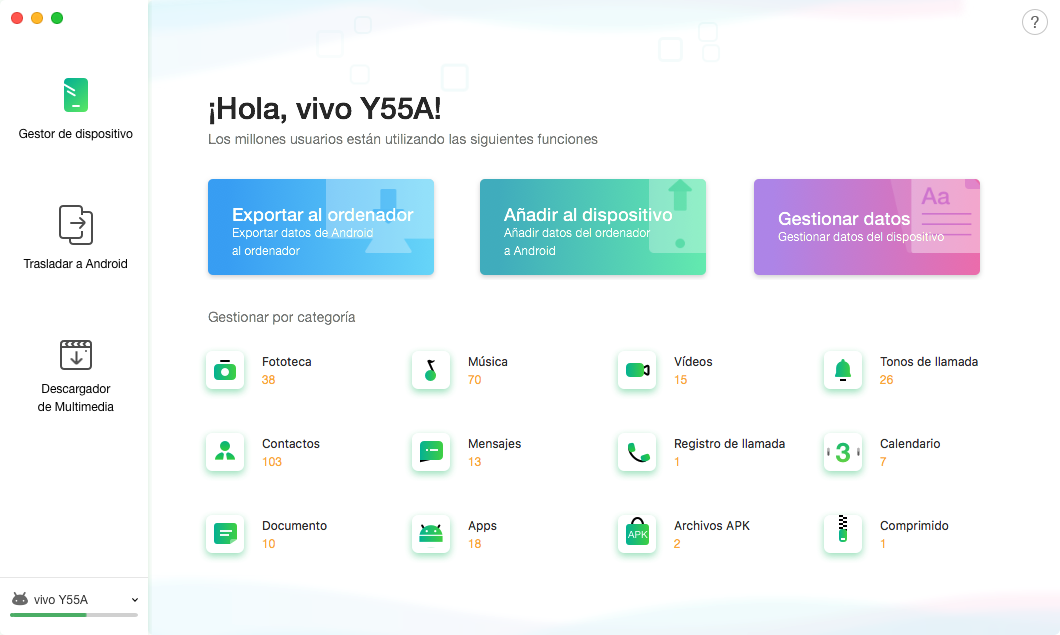
1. Si AnyDroid no puede reconocer tu dispositivo Android con un cable USB, puedes intentar estos pasos de solución de problemas para resolver este problema.
2. Si AnyDroid no puede reconocer tu dispositivo Android con conexión Wi-Fi, puedes intentar estos pasos de solución de problemas para resolver este problema.
Paso 2: Selección.
- Haz clic en la opción Apps
- Elige las Apps que deseas transferir
Una vez que finalice el proceso de carga, se mostrará la cantidad total de Apps en la esquina superior derecha del icono de Apps. Si aparece vacío en el icono de Apps, indica que no hay ninguna App en el dispositivo.
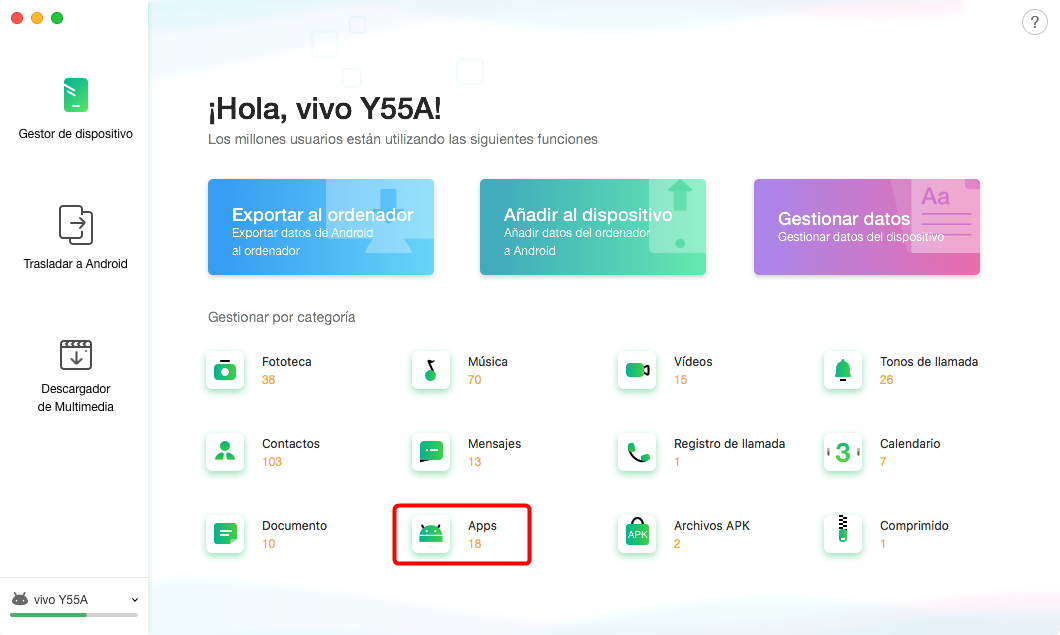
Paso 3: Transferir.
- Haz clic en el
 botón (Al ordenador)
botón (Al ordenador) - Espera durante el proceso de transferencia
Excepto por pasar las aplicaciones al ordenador, también puedes transferir Apps a otro dispositivo Android haciendo clic en el botón ![]() . Para eliminar las Apps no deseadas, por favor, haz clic en el botón
. Para eliminar las Apps no deseadas, por favor, haz clic en el botón ![]() . Y si quieres agregar nuevas aplicaciones a tu dispositivo Android, haz clic en el botón
. Y si quieres agregar nuevas aplicaciones a tu dispositivo Android, haz clic en el botón ![]() . Si AnyDroid no carga tus Apps correctamente, por favor, actualiza la página haciendo clic en el botón
. Si AnyDroid no carga tus Apps correctamente, por favor, actualiza la página haciendo clic en el botón ![]() .
.
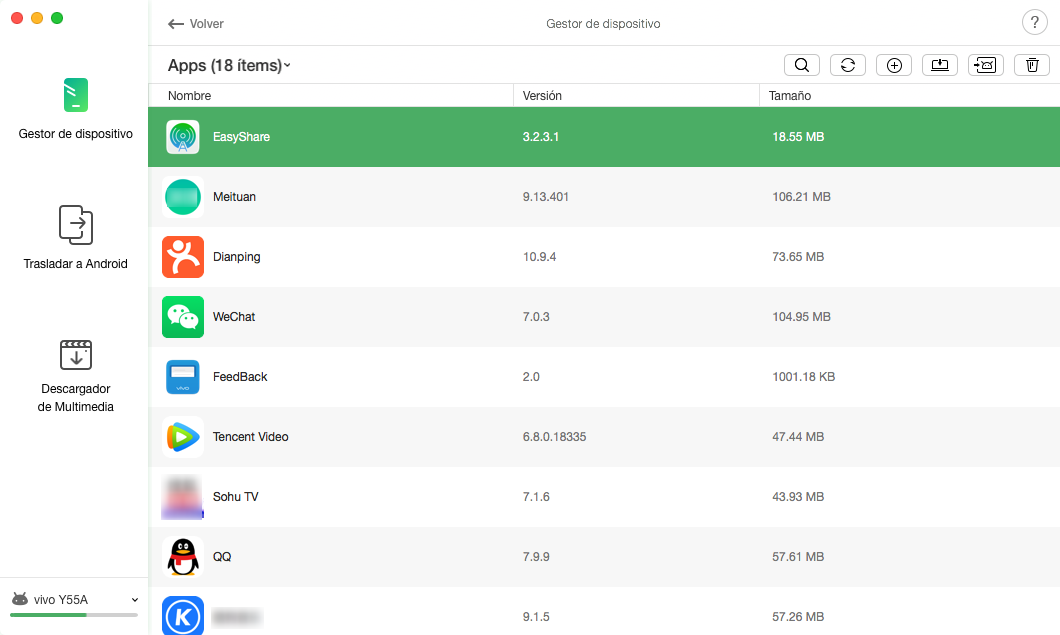
Una vez que se complete el proceso de transferencia, verás la página "Transferencia completa". Para ubicar los datos exportados en el ordenador, haz clic en la opción de ![]() . Si deseas volver a la interfaz principal, haz clic en
. Si deseas volver a la interfaz principal, haz clic en ![]() o en el botón
o en el botón ![]() .
.